
手机内存空间不够时需要多卸载几个应用软件来腾出空间,那么华为p30pro怎么批量卸载应用软件?小编为大家带来删除卸载应用软件的方法。

1、打开华为p30pro手机桌面,找到手机自带软件【应用市场】,点击进入应用市场,

2、点击最上方导航中的【管理】选项,
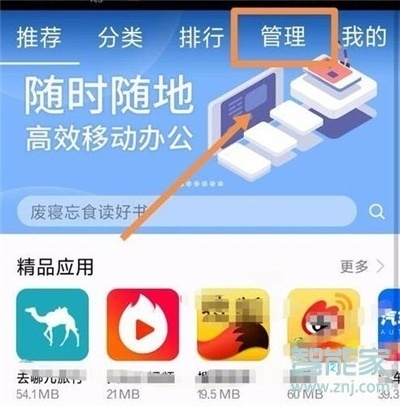
3、进入管理页面后,点击页面中的【安装管理】选项,
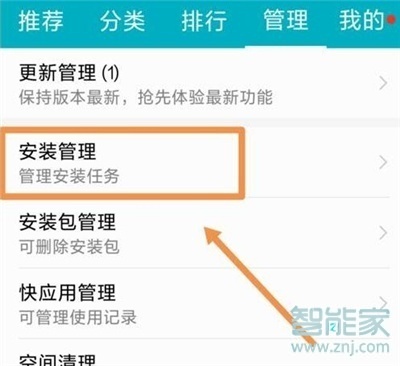
4、进入如下【已安装任务】列表后,可以看到华为p30pro已安装的所有应用,点击页面最下方的【批量卸载】,
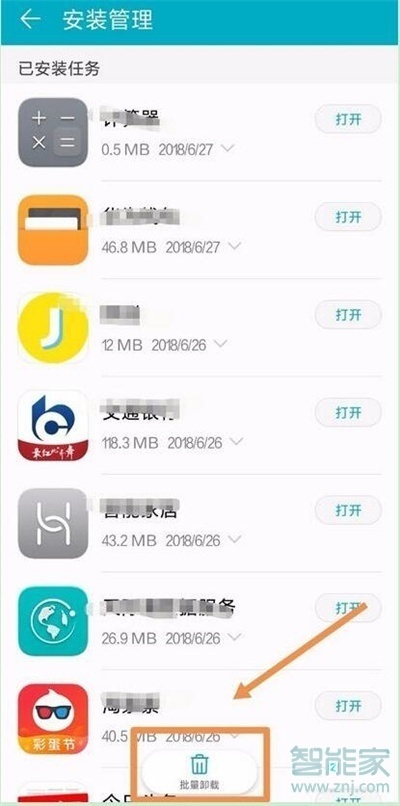
5、最后我们勾选需要删除卸载的应用,点击下面的【卸载】,再次点击【卸载】即可卸载这些应用。
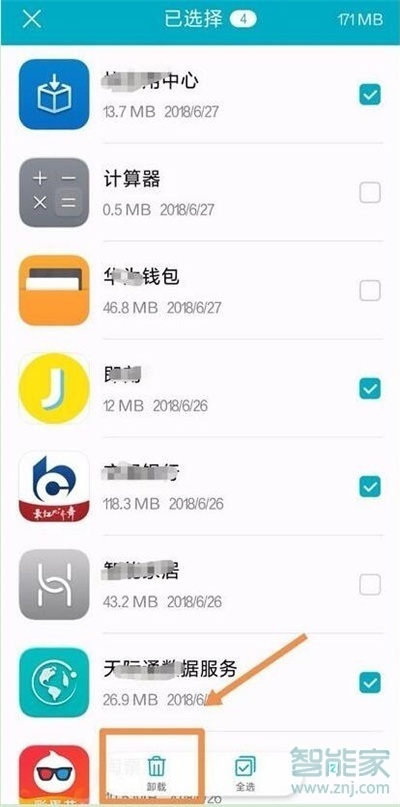
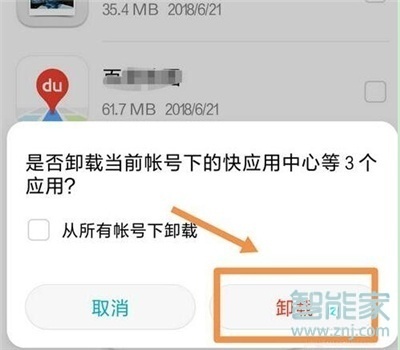
这5家值得收藏]

笔记本怎么做双烤测试 笔记本双烤怎么烤
1、首先安装打开【AIDA64 Extreme】,点击软件【工具】。2、点击【系统稳定性测试】,然后点击【start】。3、然后等待测试四十分钟即可,观察右下角的【Elapsed Time】,时间等于四十分钟即可停止。如(0)人阅读时间:2023-03-15
大众点评是美团的还是哪家的(大众点评是美团的还是哪家的好)
大众点评是美团的。大众点评是中国领先的本地生活信息及交易平台,也是全球最早建立的独立第三方消费点评网站。大众点评不仅为用户提供商户信息、消费点评及消费优惠等信息服务,同时亦提供团购、餐厅预订、外卖及电子会员卡等O2O交易服务。2015年10月8日,大众点评网与美团网联合发布声明,宣布达成战略合作并成立新公司美团大众点评。(0)人阅读时间:2023-03-15
电脑蓝屏显示函数不正确解决方法(电脑蓝屏显示函数不正确解决方法视频)
1、清洁内存条和内存插槽。2、用橡皮擦掉内存条金手指上的氧化层。3、重新安装内存条。4、如果是2条不同频率的内存条放在不同颜色的内存插槽里,那么会导致虚拟内存不足,从而造成系统多任务运算错误,需要去除一条即可。(0)人阅读时间:2023-03-15
宽带用不了是怎么回事(宽带网络用不了是什么原因)
1、宽带欠费或到期,需要及时缴费或续期。2、可能是网络线路松动、连接错误或是损坏。3、设备长时间使用造成宽带用不了。4、光猫问题。如果是闪红灯,就是光路断了。5、路由器问题。检查路由器是否正常工作。6、检查电脑网卡。如果正常,可以重新安装一下网卡驱动。7、数据问题。光猫的PON灯如果不亮或者闪,就是后台数据有问题。8、网卡出现故障,导致宽带网络连接出现问题。9、网卡设置问题,导致宽带联网故障。(0)人阅读时间:2023-03-15笔记本怎么做双烤测试 笔记本双烤怎么烤
 1、首先安装打开【AIDA64 Extreme】,点击软件【工具】。2、点击【系统稳定性测试】,然后点击【start】。3、然后等待测试四十分钟即可,观察右下角的【Elapsed Time】,时间等于四十分钟即可停止。如..2023-03-15
1、首先安装打开【AIDA64 Extreme】,点击软件【工具】。2、点击【系统稳定性测试】,然后点击【start】。3、然后等待测试四十分钟即可,观察右下角的【Elapsed Time】,时间等于四十分钟即可停止。如..2023-03-15大众点评是美团的还是哪家的(大众点评是美团的还是哪家的好)
 大众点评是美团的。大众点评是中国领先的本地生活信息及交易平台,也是全球最早建立的独立第三方消费点评网站。大众点评不仅为用户提供商户信息、消费点评及消费优惠等信息服务,同时亦提供团购、餐厅预订、外卖及电子会员卡等O2O交易服务。2015年10月8日,大众点评网与美团网联合发布声明,宣布达成战略合作并成立新公司美团大众点评。..2023-03-15
大众点评是美团的。大众点评是中国领先的本地生活信息及交易平台,也是全球最早建立的独立第三方消费点评网站。大众点评不仅为用户提供商户信息、消费点评及消费优惠等信息服务,同时亦提供团购、餐厅预订、外卖及电子会员卡等O2O交易服务。2015年10月8日,大众点评网与美团网联合发布声明,宣布达成战略合作并成立新公司美团大众点评。..2023-03-15电脑蓝屏显示函数不正确解决方法(电脑蓝屏显示函数不正确解决方法视频)
 1、清洁内存条和内存插槽。2、用橡皮擦掉内存条金手指上的氧化层。3、重新安装内存条。4、如果是2条不同频率的内存条放在不同颜色的内存插槽里,那么会导致虚拟内存不足,从而造成系统多任务运算错误,需要去除一条即可。..2023-03-15
1、清洁内存条和内存插槽。2、用橡皮擦掉内存条金手指上的氧化层。3、重新安装内存条。4、如果是2条不同频率的内存条放在不同颜色的内存插槽里,那么会导致虚拟内存不足,从而造成系统多任务运算错误,需要去除一条即可。..2023-03-15宽带用不了是怎么回事(宽带网络用不了是什么原因)
 1、宽带欠费或到期,需要及时缴费或续期。2、可能是网络线路松动、连接错误或是损坏。3、设备长时间使用造成宽带用不了。4、光猫问题。如果是闪红灯,就是光路断了。5、路由器问题。检查路由器是否正常工作。6、检查电脑网卡。如果正常,可以重新安装一下网卡驱动。7、数据问题。光猫的PON灯如果不亮或者闪,就是后台数据有问题。8、网卡出现故障,导致宽带网络连接出现问题。9、网卡设置问题,导致宽带联网故障。..2023-03-15
1、宽带欠费或到期,需要及时缴费或续期。2、可能是网络线路松动、连接错误或是损坏。3、设备长时间使用造成宽带用不了。4、光猫问题。如果是闪红灯,就是光路断了。5、路由器问题。检查路由器是否正常工作。6、检查电脑网卡。如果正常,可以重新安装一下网卡驱动。7、数据问题。光猫的PON灯如果不亮或者闪,就是后台数据有问题。8、网卡出现故障,导致宽带网络连接出现问题。9、网卡设置问题,导致宽带联网故障。..2023-03-15